这几天,我做的项目中需要使用第三方的 API,在第三方的 API 回调时,出现各种错误,需要远程调试。之前做远程调试的时候,我只会在代码中输出日志,记录下来做分析处理,但这样做既麻烦又费时,往往还不能准确定位问题,恶心至极。之前做 .NET 开发时用过 Remote Debug 这个功能,想想 Idea 这么牛逼,是不是也有这个功能,上网一查,还真有,共享出来,与诸君共勉。 ### IDEA远程调试Java代码详解 #### 一、背景介绍 在进行软件开发的过程中,经常会遇到需要对部署在远程服务器上的程序进行调试的情况。传统的做法是在代码中添加日志输出语句来定位问题,但这不仅效率低下,而且难以精确地找到问题所在。相比之下,使用远程调试工具能够提供更高效、更准确的调试体验。本文将详细介绍如何使用IntelliJ IDEA(以下简称IDEA)进行远程调试。 #### 二、服务端配置 为了能够让远程服务器支持远程调试功能,我们需要在项目启动时添加特定的JVM参数。这里根据不同版本的JDK提供了相应的配置方法: 1. **对于晚于JDK 1.4.X的版本**: ``` -agentlib:jdwp=transport=dt_socket,server=y,suspend=n,address=4001 ``` 2. **对于JDK 1.4.X版本**: ``` -Xdebug -Xrunjdwp:transport=dt_socket,server=y,suspend=n,address=4001 ``` 3. **对于JDK 1.3.X或更早期版本**: ``` -Xnoagent -Djava.compiler=NONE -Xdebug -Xrunjdwp:transport=dt_socket,server=y,suspend=n,address=4001 ``` 假设我们正在使用的是Tomcat 7 + Java 7环境,则可以在`catalina.bat`(Windows环境)或`catalina.sh`(Linux环境)中设置`JAVA_OPTS`节点。例如,可以添加如下配置: ``` set JAVA_OPTS=-agentlib:jdwp=transport=dt_socket,server=y,suspend=n,address=4001 ``` 注意:`address=4001`中的`4001`是调试端口,可根据实际需求调整端口号,但应避免使用已经被占用的端口,以免造成项目启动失败。 #### 三、IDEA客户端配置 接下来,我们将配置IDEA客户端以便进行远程调试。 1. 打开IDEA,找到主菜单栏中的“Run”选项,点击“Edit Configurations”。 2. 在弹出的“Run/Debug Configurations”窗口中,点击左上角的“+”号,并选择“Remote”创建新的远程调试配置。 3. 在新弹出的窗口中,输入远程服务器的地址(Host)以及前面配置的调试端口号(Port)。确保这些信息与服务端的配置一致。 4. 完成配置后,点击“OK”保存设置。 #### 四、调试步骤 完成以上配置之后,就可以开始远程调试了: 1. 在IDEA中点击Debug按钮(或使用快捷键Shift+F9)。 2. 当控制台(Console)窗口中显示“Connected to the target VM, address: '127.0.0.1:4001', transport: 'socket'”,表示已成功连接到远程服务器。 3. 此时,可以像调试本地代码一样设置断点、查看变量值等。 #### 五、常见问题及解决方法 在调试过程中可能会遇到一些常见的问题,以下是一些解决方案: 1. **服务器端口限制**:如果服务器屏蔽了指定的端口(如4001),则需要在服务器防火墙中开放该端口。 2. **本地代码与远程代码不一致**:确保IDEA中使用的代码与远程服务器上的代码完全一致,否则可能导致调试失败。 #### 六、总结 通过上述步骤,我们可以有效地使用IDEA进行远程调试,极大地提高了调试效率并减少了问题定位的时间。远程调试功能对于开发者来说是一个非常有用的工具,尤其是在处理复杂的分布式系统时。希望本文能帮助您更好地理解和掌握这一技能。
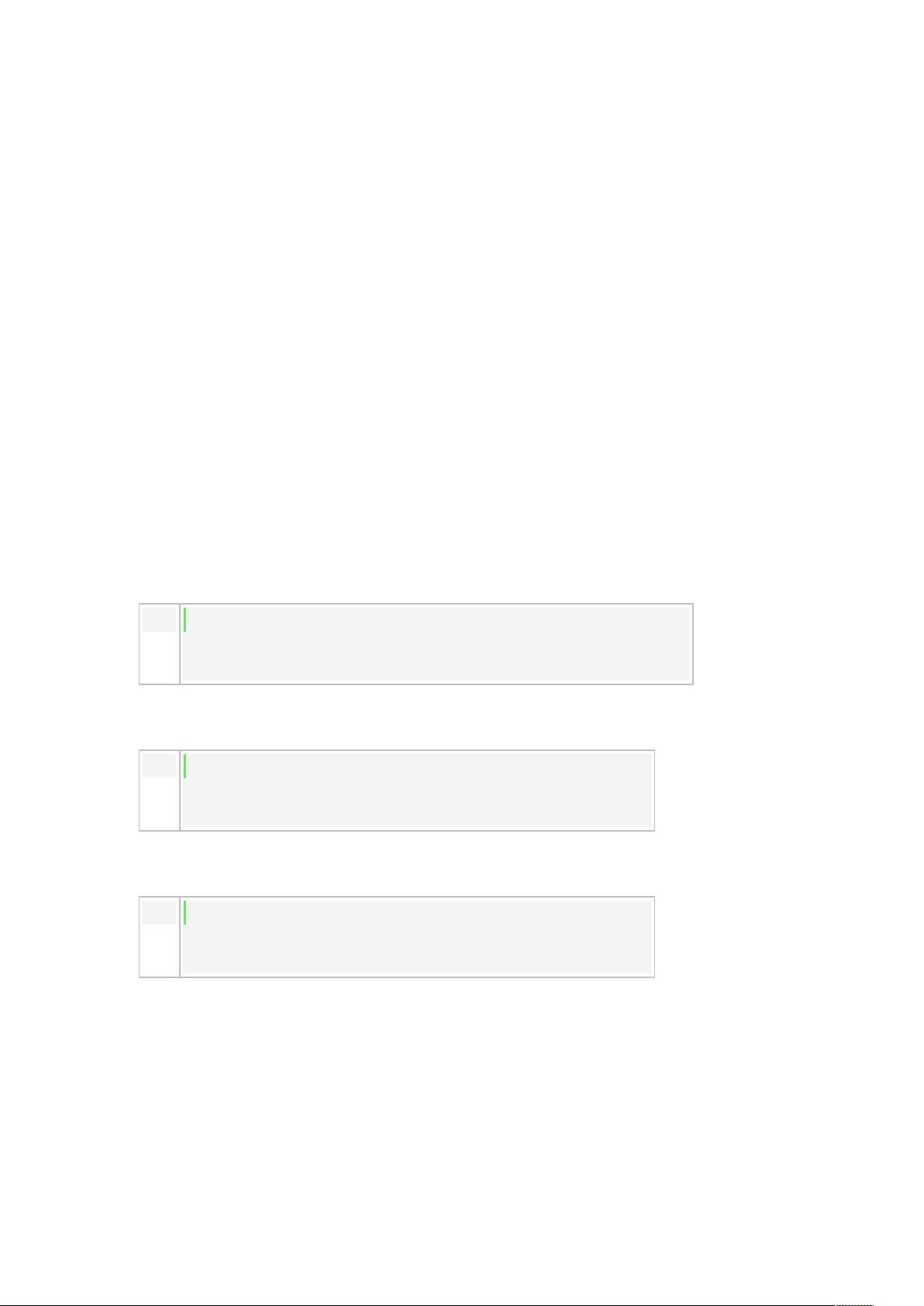

- 粉丝: 6
- 资源: 11
 我的内容管理
展开
我的内容管理
展开
 我的资源
快来上传第一个资源
我的资源
快来上传第一个资源
 我的收益 登录查看自己的收益
我的收益 登录查看自己的收益 我的积分
登录查看自己的积分
我的积分
登录查看自己的积分
 我的C币
登录后查看C币余额
我的C币
登录后查看C币余额
 我的收藏
我的收藏  我的下载
我的下载  下载帮助
下载帮助

 前往需求广场,查看用户热搜
前往需求广场,查看用户热搜最新资源


 信息提交成功
信息提交成功